soho宽带路由器soho级多功能宽带路由器 路由器怎么安装
如何设置TP-LINK SOHO宽带路由器
参考下面方法设置 [1] 打开浏览器,清空地址栏并输入(部分较早期的路由器管理地址是192.168.1.1),并在弹出的窗口中设置路由器的登录密码,(密码长度在6-15位区间),该密码用于以后管理路由器(登录界面),请妥善保管。[2] 登录成功后,路由器会自动检测上网方式,如下图: [3] 根据检测到的上网方式,填写该上网方式的对应参数: 注意:如果检测结果是自动获得IP地址/固定IP地址上网,请按照页面提示进行操作。
76%的用户上不了网是因为输入了错误的用户名和密码,请仔细检查输入的宽带用户名和密码是否正确,注意区分中英文、字母的大小写、后缀是否完整等。
如果不确认,请咨询宽带运营商。
[4] 设置无线名称和密码,如下图: 注意: 无线名称建议设置为字母或数字,尽量不要使用中文、特殊字符,避免部分无线客户端不支持中文或特殊字符而导致搜索不到或无法连接。
TP-LINK路由器默认的无线信号名称为"TP-LINK_XXXX ",且没有密码。
为确保网络安全,建议一定要设置无线密码,防止他人非法蹭网。
[5] 设置完成,等待保存配置,路由器重启之后就设置好了。
我的是…SOHO宽带路由器怎么设置……
路由器连接和设置方法都是相同,看一下应该就明白了。
连接方法:
在硬件连接完成以后,需要有一台已经与宽带路由器的LAN口相连接的PC来进行具体的设置。
在设置之前,应该确认这台机器已经装有TCP/IP网络协议,配置如下:
配置设置PC的TCP/IP选项:
右键单击桌面的网上邻居图标,点击“属性”选项。
在弹出的窗口中选择本地连接,右键单击选择“属性”选项。
这时,在弹出的对话框中双击“协议(TCP/IP)选项”。
在弹出的对话框中选择“使用下面的IP地址”选项,这时便可以设置这台PC的IP地址了。
宽带路由器的出厂IP地址一般都为192.168.1.1,所以在配置的时候需要将配置的PC设置和宽带路由器在同一个网段当中。
这里,将这台PC的IP地址设置为192.168.1.254,子网掩码255.255.255.0,默认网关为192.168.1.1。
通过以上的设置,就可以登陆的路由器进行具体的配置工作了,首先双击桌面的IE浏览器,在地址栏内输入192.168.1.1的IP地址。
首先双击桌面的IE浏览器,在地址栏内输入192.168.1.1的IP地址。
当输入回车以后,便可以看到这款路由器的配置界面了。
因为是第一次配置,在默认情况下不需要用户名的验证。
有些宽带路由器会需要用户名和验证,如D-Link的产品,默认用户名为Admin,默认密码为空,当遇到用户名和密码验证的产品,可以具体查看产品说明书中的用户名和密码相关的内容。
然后,单击“安装向导”选项,这时会进入路由器的配置向导界面。
这一页会显示一个配置向导的欢迎界面,可以直接单击下一步继续进行配置。
这时会有一个接入的选项界面,在这个界面里可以根据自己使用的宽带线路进行具体的选择,目前,使用比较多的宽带接入线路有ADSL、CABLE MODEM和小区宽带三种,如果是CABLE MODEM线路,可以选择第一项,而ADSL和小区宽带线路我们可以选择第二项。
这里假设用户使用的是ADSL线路,选择第二项,单击下一步继续配置。
接下来还需要选择什么样的登陆方式来进行登陆,一般电信运营商都是使用的PPPoE拨号的方式来对用户进行管理,所以这里我们选择第一项,然后单击下一步。
点击下一步后会要求用户进行一些信息的填写,PPPoE拨号都会有一个用户的验证过程,需要将电信运营商提供的信息输入到对话框内。
单击下一步。
在填充完必要的信息后,路由器会让您选择IP地址类型,大部分用户都是使用电信运营商自动分配的IP地址,这里选择第一项完全这个配置。
注意:这里介绍了如何利用宽带路由器的配置向导来自动配置,有经验的用户也可以根据自己的需要对宽带路由器进行手动配置,建议手动配置宽带路由器应详细查看其产品的使用说明书。
希望对你有帮助!
soho级多功能宽带路由器怎么设置
【开启路由器的无线功能】 1、进入路由器: 打开浏览器,在地址栏输入192.168.1.1(一般路由器地址是这个或者查看路由器背面的登录信息)进路由-输入用户名,密码 ,(默认一般是admin)。2、选择无线设置---基本设置。
3、勾选【开启无线功能】,单击保存即可。
【设置wifi密码】 1、进入路由器: 打开浏览器,在地址栏输入192.168.1.1(一般路由器地址是这个或者查看路由器背面的登录信息)进路由-输入用户名,密码 ,(默认一般是admin)。
2、无线设置--无线安全设置--选择【WPA-PSK/WPA2-PSK】。
①、认证类型:自动。
②、加密算法:AES。
③、PSK密码就是无线密码。
设置成需要的密码。
soho宽带路由器线路是怎么连接的?求图
设置路由器的方法如下: 一:联好线路:到你家的外网网线接路由器的WAN口,你的电脑连到路由器的LAN口(有四个,任意一个均可),给路由器接通电源。二:将你电脑的IP地址改成自动获取(当然也可以是固定IP,但是讲起了比较麻烦,有兴趣的话自己查一下,或者Hi我,语音告诉你),步骤是:右击“网上邻居”选择“属性”,右击“本地连接”选择“属性”,在出来的“本地连接属性页面”里找到“协议(TCP/IP)”,然后双击该项,出来一个“协议(TCP/IP)属性”页面,将IP地址和DNS两项都改成自动获取。
三:打开IE(平时上网打开的那个E图标),在IE地址栏中输入192.168.0.1,然后回车,出来一个用户名密码的登录小页面,初始用户名和密码都是admin,你输入之后,点”确定“进入路由器设置界面。
在路由器设置界面左面菜单栏里有一项“快速设置”选项,你点击该项,然后出来一个页面让你选择上网方式(若联通或者电信,给你的是账号密码你就选择PPPOE方式,若给的是一组IP地址,你选择静态IP方式),然后点击下一步,将你的宽带信息(账号密码,或者是固定IP地址)保存到路由里面,然后重启一下路由器(方法路由器菜单栏最下面“系统工具”-“重启路由器”),就可以上网了。
soho宽带路由器 TL-R402+ 怎么用啊 请图解 加30分
如果是电话线到家,首先把路由器的WAN口和MODEM的LAN连接起来,然后电脑网卡连接路由器的任意一个LAN口;
如果是网线到家,就直接把网线接到路由器WAN口。
然后为电脑指定IP地址,如果电脑不多的话,建议用户手动指定IP。
下面将介绍自动获取和手工指定两种设置方法。
这个指导以2000和XP系统为例,98系统的设置方法类似,界面有点不同,具体设置请参照说明书中附录“Windows 95/98 环境下的TCP/IP设置”。
首先介绍的是自动获取IP的设置方法,在桌面上右键点“网上邻居”,选择“属性”:
在“本地连接”上点右键选“属性”
打开TCP/IP 协议的属性
选择自动获取IP地址以及自动获取DNS服务器地址,点击“确定”,然后在电脑上执行:“开始”-“运行”,输入“CMD”(如果是98系统,请输入mand”),确定,出现命令提示符窗口,输入“ipconfig/all”命令,如果出现了如下图所示的IP,表明网卡已经从路由器那里获取到了IP。
如果网卡获取不到IP,或者得到的IP地址为“169.254.X.X”,那么请手工指定IP,设置方法为:在桌面上右键点“网上邻居”,选择“属性”。
在“本地连接”上点右键选“属性”
选择协议(TCP/IP).
点击“属性”,路由器默认的LAN口IP地址为192.168.1.1,因此网关需要设置为192.168.1.1,下图中画红圈的数字可以修改,范围为2 ~254,如果有多台电脑共享上网,每台电脑手工指定的IP要设置为不同,否则在一个局域网内会发生冲突。
注意:上面红色框中填写的DNS服务器地址为深圳电信的DNS服务器地址,如果您不是深圳电信的用户,那么请向您的网络服务提供商咨询DNS服务器地址,并填写到上面红色框标注的对话框中,也可以暂时不填,在路由器WAN口获取到IP及DNS服务器地址后,再将获取到的DNS填写到电脑中。
然后打开IE浏览器,在地址栏中输入192.168.1.1 会出现路由器的管理界面的对话框。
点击“确定”,进入路由器的管理界面。
点击“网络参数”—“WAN口设置”,进入到WAN口设置页面,对于使用PPPOE拔号的ADSL/VDSL用户,请在“WAN口连接类型”中选择PPPOE,填入上网帐号和上网口令,并保存设置,选择好对应的连接方式后点击“连接”
注意:当您输入完上网口令后,密码框里的口令长度与您输入的实际位数可能不符,不必担心,这是路由器内置的密码保护机制,只要您确认所填写的密码是正确的即可,路由器已经保存了设置,然后回到路由器的运行状态中。
在运行状态中可以看到路由器获取到的IP及DNS地址,如果之前在电脑上没有设置DNS服务器地址,请将这里获取到的DNS服务器地址填入到电脑中,这样的话您就可以上网冲浪了,如果IP地址始终无法出现,请确认您的上网帐号和密码正确。
由于使用路由器进行拔号,以前的电信拔号软件就不需要了。
打开IE浏览器,找到“工具”菜单下的“选项”,再点击“连接”。
如图:
再点击右下角的“局域网设置”,除“自动检测“设置打勾外,其它都不要打勾。
经过以上的设置,重新在路由器的管理菜单进行拔号,上网基本上没有什么问题了。
其实看说明也应该能看明白,我这里好像只能传一份图片,8好意思
我这里有一个这方面的详细的WORD文档 要的话联系我 我传给你。
272081822
soho级多功能宽带路由器 路由器怎么安装
简单的很 自动获取IP 查看IP网段 一般都是:http://192.168.0.1http://192.168.1.1 admin admin登陆进去 如登陆不进去 说明密码不对 重置下或者找到系统默认密码 根据网络情况设置外网连接如ADSL PPPOE 宽带用户名和密码
- soho宽带路由器soho级多功能宽带路由器 路由器怎么安装相关文档
- "深圳海关罚没财物委托拍卖信息2012第12号",,,,,,,
- 配置[工作]SOHO宽带路由器设置方法
- 配置SOHO宽带路由器设置方法与步骤
- 多功能Tenda TEL618SK SOHO级多功能宽带路由器用户手册
- 配置SOHO宽带路由器设置方法与步骤[图解]
- 配置SOHO宽带路由器设置方法与步骤
HostKvm香港VPS七折:$5.95/月KVM-2GB内存/40GB硬盘/500GB月流量
HostKvm是一家成立于2013年的国外主机服务商,主要提供VPS主机,基于KVM架构,可选数据中心包括日本、新加坡、韩国、美国、俄罗斯、中国香港等多个地区机房,均为国内直连或优化线路,延迟较低,适合建站或者远程办公等。商家本月针对香港国际机房提供特别7折优惠码,其他机房全场8折,优惠后2G内存香港VPS每月5.95美元起,支持使用PayPal或者支付宝付款。下面以香港国际(HKGlobal)为...
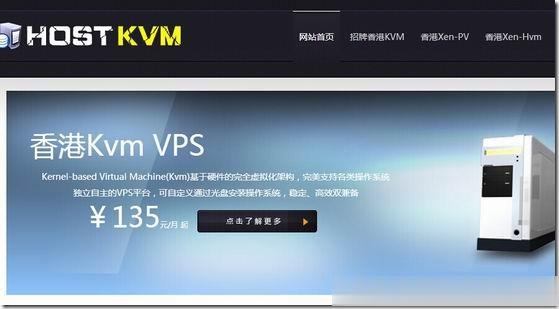
sharktech:洛杉矶/丹佛/荷兰高防服务器;1G独享$70/10G共享$240/10G独享$800
sharktech怎么样?sharktech (鲨鱼机房)是一家成立于 2003 年的知名美国老牌主机商,又称鲨鱼机房或者SK 机房,一直主打高防系列产品,提供独立服务器租用业务和 VPS 主机,自营机房在美国洛杉矶、丹佛、芝加哥和荷兰阿姆斯特丹,所有产品均提供 DDoS 防护。不知道大家是否注意到sharktech的所有服务器的带宽价格全部跳楼跳水,降幅简直不忍直视了,还没有见过这么便宜的独立服...
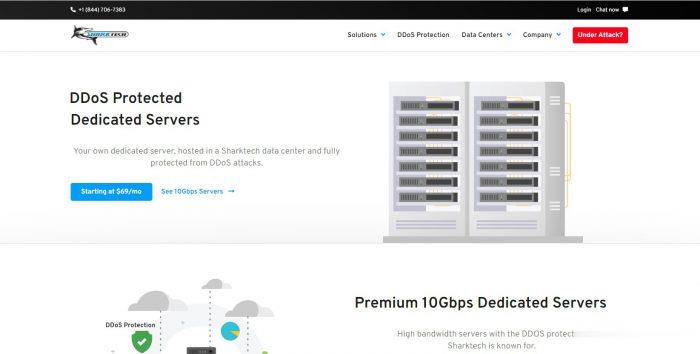
RackNerd 2022春节促销提供三款年付套餐 低至年付10.88美元
RackNerd 商家我们应该是比较熟悉的商家,速度一般,但是人家便宜且可选机房也是比较多的,较多集中在美国机房。包括前面的新年元旦促销的时候有提供年付10美元左右的方案,实际上RackNerd商家的营销策略也是如此,每逢节日都有活动,配置简单变化,价格基本差不多,所以我们网友看到没有必要囤货,有需要就选择。RackNerd 商家这次2022农历新年也是有几款年付套餐。低至RackNerd VPS...
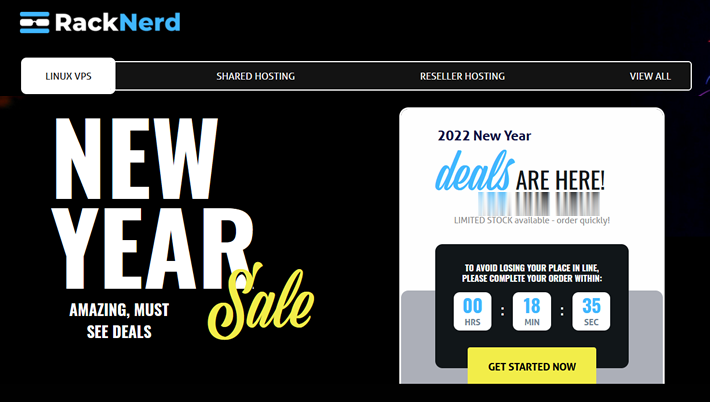
-
namesgraphspeakingphp支持ipad支持ipad支持ipadxp如何关闭445端口Windows XP 怎么关闭445端口,我是电脑小白,求各位讲详细点iphone连不上wifi我的苹果手机连不上无线,其它手机能,怎么回事?只是家里的连不上css下拉菜单css下拉菜单代码fusionchartsfusioncharts曲线图怎么默认显示数量iphonewifi苹果wifi版和4G版是什么意思,有什么区别吗